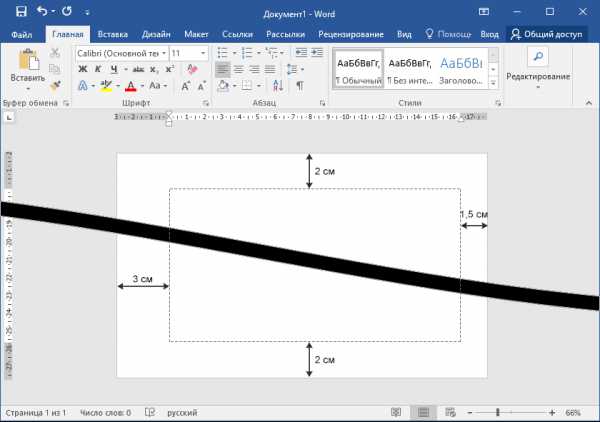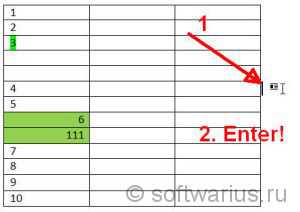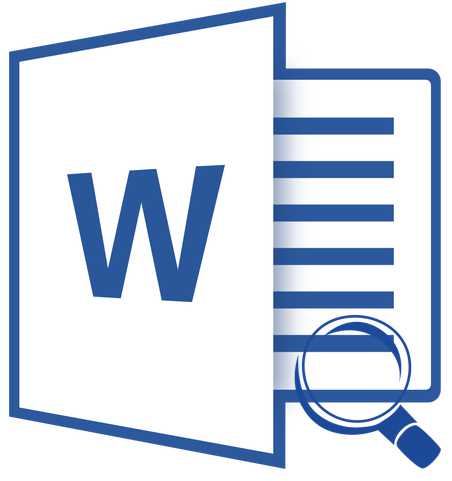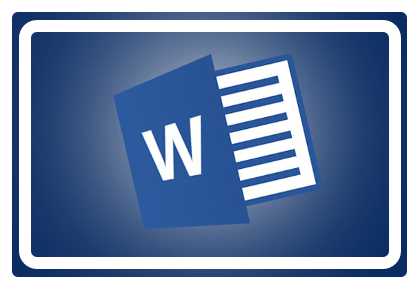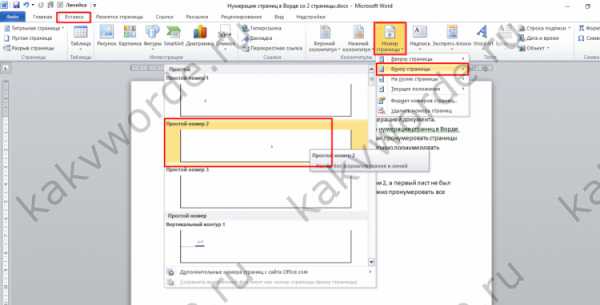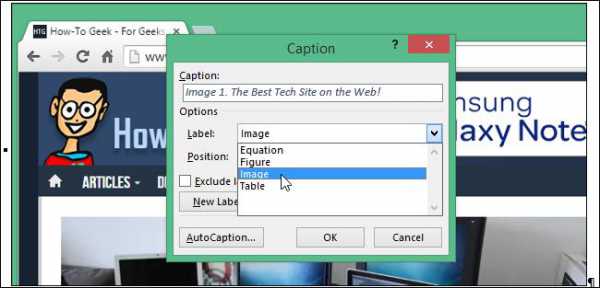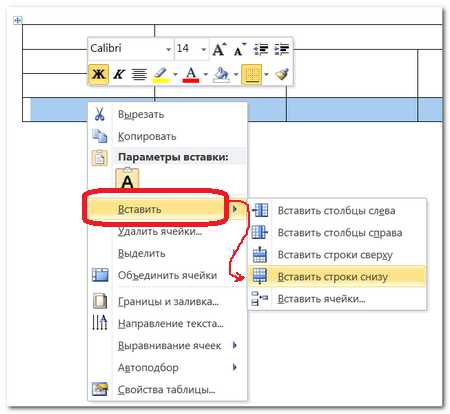Мы принимаем к оплате:
«Подарочный сертификат» от нашего Учебного Центра – это лучший подарок для тех, кто Вам дорог! Оплате обучение и подарите Вашим родным и близким обучение по любому из курсов!!!
«Сертификат на повторное обучение» дает возможность повторно пройти обучение в нашем Учебном Центре со скидкой 1000 рублей!
А также:
Как запустить php файл в браузере
Как открыть php файл в браузере? Смотрите тут
Всех приветствую. Сегодня я начинаю писать в новую рубрику — PHP! В основном здесь будут основы и азы этого языка. И для начала я вам расскажу, как открыть php-файл в браузере?
Почему php не открывается так, как html?
Дело вот в чем: php — это серверный язык. Html и javascript — клиентские. Соответственно, для выполнения php-кода нужно запускать сервер, только в этом случае файл можно будет открыть. Собственно, тут только 2 пути:
- Создать на реальном хостинге сайт, на котором вы будете экспериментировать с php
- Создать локальный сервер, на котором вы сможете создавать бесплатно неограниченное количество сайтов у себя на компьютере и экспериментировать сколько душе угодно.
И я всячески советую вам именно второй вариант. Соответственно, перед тем, как начать открывать php файлы, нужно поставить себе такой сервер. Только не думайте, что это тяжело — справитесь буквально за пару минут. Из самых известных локальных серверов для Windows могу выделить такие:
Лично я работал только с денвером. О его установке можно было бы написать отдельно, но я решил, что ничего лучше официальной документации от разработчиков быть не может. В связи с этим, вот она. Об установке других серверов вы можете найти массу статей и видео в интернете.
Как открыть php файл после установки сервера?
Сервер установлен? Отлично, теперь у вас все есть для запуска php-файлов. Собственно, чтобы это делать, ваш локальный сервер должен быть запущен. Вот такой ярлычок у вас должен быть на рабочем столе: Теперь вам нужно создать новый сайт для локального сервера. Опять же, я показываю только как это делать на денвере. Заходим в корневую папку сервера, тут находим папку home. В ней будут все ваши сайты. Нужно создать новую папку, ее название и будет названием нового сайта. В созданной папке обязательно нужно создать папку www, без этого ничего работать не будет. Последний этап — кидаем нужные php-файлы (которые нужно открыть) в папку www. Она является корневой для сайта.
Способ открытия php-файлов отличается от того, как открывать html. Вы не можете открыть их в браузере напрямую, в таком случае вы увидите только код. Чтобы открыть файл, нужно прописать сайт, на котором он находится, а также путь к файлу на сайте. Хочу подчеркнуть, что если ввести просто название сайта (без http://, но со слешем), то сервер запустит index.php, если такой имеется.
Пример: Я создал на локальном сервере папку phptest, в ней — www, а уже в нее закинул нужные файлы. Отлично, теперь нужно перезапустить денвер, если он у вас был запущен. Если нет, просто запускаем. Теперь в браузерной строке нужно набрать: phptest/ Так вы попадаете на главную страницу сайта. Этот файл нужно назвать index.php. Например, я создал на php калькулятор, поместил его в phptest под названием calc.php. Прописываю адрес до этого файла:
Отлично, открылся калькулятор. Можно тестировать приложение.
Как не нужно открывать php?
Это не нужно делать так, как html-файлы. То есть не через «Открыть с помощью» — «Браузер». Так вы увидите только исходный код файла, но ни в коем случае не результат его выполнения.
Да, это реклама, но надеюсь, она будет полезна вам. GetUniq это сервис для вебмастеров и всех работающих с трафиком людей, с помощью которого можно выгоднее пополнять счета в кабинетах рекламных сетей, таких как Яндекс.Директ, MyTarget, ВК Таргет и другие. Без использования сервиса вам придется заплатить 1180 рублей за пополнение счета в Директе на 1000, а используя возможности Getuniq за эти же 1180 на ваш счет поступит 1100-1200 рублей! То же самое для всех других сетей. Я сам уже начал использовать и порекомендовал всем знакомым вебмастерам, рекомендую и вам. При желании, по этой ссылке вы можете почитать мой обзор сервиса.Все, на этом мы разобрались с тем, как открыть php-файл в браузере. Достаточно один раз установить и настроить локальный сервер, и в будущем вы сможете без проблем открывать файлы этого разрешения. На этом у меня на сегодня все. Надеюсь, у вас все получилось. До встречи.
Несколько способов открытия PHP файлов: браузер, редактор кода
Рассмотрим различные ситуации, связанные с расширением php. Вообще такой файл спокойно открывается в блокноте, но не всегда это будет информативно. Если это результат работы программиста на языке PHP, то получим исходный файл со скриптами, командами для исполнения. Если же скачивали вы что-то из интернета – фильм, музыку или веб-страницу – то тоже можете получить PHP файл.
Два способа открыть PHP документ
Попробуем открыть файл с расширением .php в первом случае (файл с кодом). Запустить или просмотреть результат выполнения файла без сервера невозможно. Но и это не является большой проблемой. Установить сервер вызовет затруднений даже у начинающих программистов. Инструкция:
- Устанавливаем на ПК пакет Денвер – локальный сервер и другие инструменты для удобной работы со скриптами на языке PHP в режиме офлайн, вообще без активного доступа к интернету. Его можно скачать c официального сборки.
- Затем берем наш файл, назовем его filename.php, и помещаем в папку веб-сервера.
- Открываем любой браузер и в строке вводим путь до файла.
- Наблюдаем результат выполнения кода.
Подробнее о втором и третьем пункте инструкции. Следуем в каталог “C:\WebServers\home”, здесь по-умолчанию расположена папка под названием “test”. Теперь по вашему усмотрению: можете выбрать эту папку, можете создать свою здесь же (например, 123). Переходим в папку и создаем еще одну под названием «www». Теперь уже в нее помещаем наш файл “filename.php”. Полный путь до файла будет следующим: “C:\WebServers\home\123(или test)\www\filename.php”.
Стоит обратить внимание на то, что обязательно нужно создать папку www, не следует пропускать этот пункт.
Запускаем Денвер при помощи кнопки Run. Должна появиться надпись в черном окне командной строки о том, что хост 123 (test) добавлен. Если в версии локального сервера нет иконок, то ищем их в “C:\WebServers\denwer\utils\”.
Далее переходим в браузер и в строку вбиваем следующую информацию: “http://123(test)/filename.php”. И выполняется четвертый пункт инструкции, все готово.
Не стоит менять настройки по умолчанию после установки Денвер, все и так отлажено и настроено, включены модули Magic, XLS, GD, XML, FDPF и другие.
Если вы не связаны с разработками программ и файл с расширением .php появился у вас после закачивания видеозаписей, музыки, то смело пробуем открыть его в Блокноте. Возможно, вам будет выдана ошибка. В таком случае отключаем менеджер загрузок и пробуем снова. В других случаях с большой вероятностью в браузере откроется сохраненная страница сайта, с которого вы начинали скачивать фильм/музыку и т.д. Т.е. вместо непосредственно загрузки контента вы сохранили на жесткий диск саму страницу.
Программы для работы с PHP файлами в разных ОС
Самым простым способом просмотреть php документ — это открыть его в Блокноте, как говорилось ранее.
В Windows php файл можно открыть в следующих программах:
- Блокнот;
- PHPEdit;
- Notepad++;
- Microsoft Wordpad;
- EditPlus;
- Любой текстовый редактор;
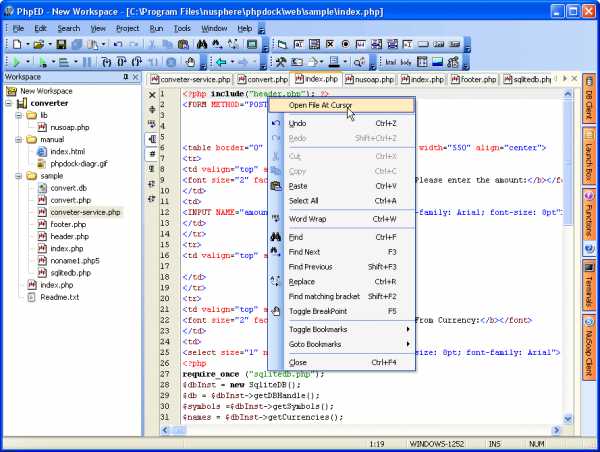
PhpEdit — профессиональная программа, при помощи которой можно не только открыть, но и создавать целые проекты на языке PHP.
Рекомендуем особое внимание уделить программе Notepad++, который весьма удобен в использовании, когда речь идет о редактировании исходных кодов программ и скриптов. Если открыть файл PHP в Notepad++, автоматически будет распознан и подсвечен синтаксис, есть возможность сворачивать и разворачивать блоки кода, удобный поиск и расширенный функционал замены на основе регулярных выражений – далеко не полный функционал полезных опций, которые предоставляет данный редактор.
В Mac открываем в:
- Bare Bones Software BBEdit;
- TextEdit;
- Eclipse PHP Development Tools;
- TextMate;
- Иной другой удобный для вас текстовый редактор.
В GNU/Linux:
- Gedit;
- BlueFish;
- Eclipse PHP Development Tools;
- Любой текстовый редактор.
Итак, мы рассмотрели несколько вариантов, как открыть файл с расширением PHP. В первом случае у вас будет возможность ознакомиться с результатом работы такого скрипта, второй подойдет для внесения правок и редактирования самого кода скрипта.
Как запускать PHP-код
| ||
Данную статью мы пишем для того, чтобы ответить на очень часто возникающий вопрос у новичков. Рано или поздно, те, кто только начал изучать язык PHP сталкивается с проблемой его запуска. Честно, непонятно, почему неопытные совершают одну и ту же ошибку на постоянной основе. В этой статье мы попытаемся решить вашу проблему.  Начнем сначала. Как выглядит процесс создания и открытия PHP-файла ученикам: Начнем сначала. Как выглядит процесс создания и открытия PHP-файла ученикам:
 А нужно делать по-другому. Старт производится введя адрес виртуального хоста. То есть, в обозревателе в строке вы набираете что-то типа http://site.local/script.php. После этого скрипт с легкостью запустится.Именно таким образом быстро и без проблем можно запустить данный файл. Оцените статью: Голосов 1 А нужно делать по-другому. Старт производится введя адрес виртуального хоста. То есть, в обозревателе в строке вы набираете что-то типа http://site.local/script.php. После этого скрипт с легкостью запустится.Именно таким образом быстро и без проблем можно запустить данный файл. Оцените статью: Голосов 1 |
Как запустить php-файлы на моем компьютере
Вам нужно запустить веб-сервер (например, Apache) и перейти на ваш локальный хост, в основном, на порт 80.
То, что вам действительно нужно, это установить пакет «все-в-одном», такой как XAMPP , он связывает Apache, MySQL PHP и Perl (если вы так наклонены), а также несколько других инструментов, которые работают с Apache и MySQL – плюс это кросс-платформу (вот что означает «X» в «XAMPP»).
После установки XAMPP (и есть установщик, поэтому не должно быть сложно) откройте панель управления для XAMPP, а затем нажмите кнопку «Пуск» рядом с Apache – обратите внимание, что в приложениях, требующих базы данных, вы будете также необходимо запустить MySQL (и вы сможете взаимодействовать с ним через phpMyAdmin). После того, как вы запустили Apache, вы можете перейти на http: // localhost .
Опять же, независимо от того, выбираете ли вы XAMPP (который я бы рекомендовал), вам просто нужно запустить Apache.
Вкратце:
-
Установка WAMP
-
Поместите этот файл в C: \ wamp \ www \ ProjectName \ filename.php
-
Перейти в браузер: http: //localhost/ProjectName/filename.php
Если у вас запущен apache, поместите файл в папку сервера для html-файлов, а затем вызовите его из веб-браузера (например, http: //localhost/myfile.php ).